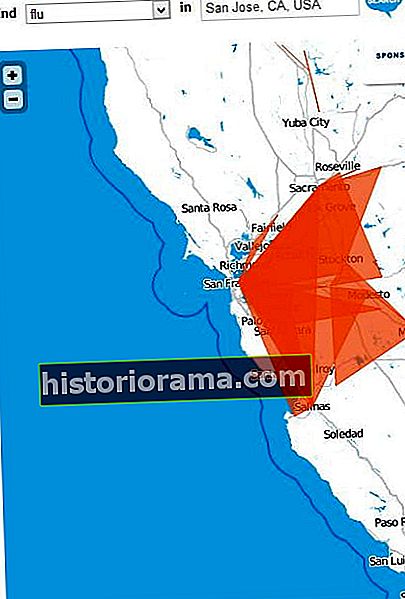Ακριβώς επειδή ο συνάδελφός σας σάς έστειλε ένα αρχείο PDF αντί για το έγγραφο Excel που θέλετε, δεν σημαίνει ότι έχετε κολλήσει με αυτό. Σε αυτόν τον οδηγό, θα σας διδάξουμε πώς να μετατρέψετε ένα PDF σε έγγραφο του Excel χρησιμοποιώντας μερικά γρήγορα και εύκολα βήματα. Θα σας διδάξουμε ακόμη και μερικούς διαφορετικούς τρόπους για να το κάνετε.
Εάν δεν θέλετε να αντιμετωπίσετε το πρόβλημα της μετατροπής του PDF (είτε προστατεύεται με κωδικό πρόσβασης είτε όχι) και προτιμάτε να το επεξεργαστείτε ως έχει, έχουμε επίσης έναν οδηγό για τους καλύτερους επεξεργαστές PDF.
Χρήση του Adobe Acrobat DC
Ως μία από τις κορυφαίες εφαρμογές ανάγνωσης και επεξεργασίας PDF στον κόσμο, το Adobe Acrobat DC είναι μια από τις πιο δημοφιλείς μεθόδους για τη μετατροπή ενός PDF σε αρχείο Excel. Όσο πλήρως εμφανίζεται όπως είναι, είναι μια πληρωμένη, premium εφαρμογή. Ευτυχώς, υπάρχει μια δωρεάν δοκιμή, οπότε αν θέλετε απλώς να κάνετε μια εφάπαξ μετατροπή, αυτή η μέθοδος είναι εξαιρετική.
Βήμα 1: Πραγματοποιήστε λήψη της επταήμερης δοκιμής του Adobe Acrobat DC και εγκαταστήστε την.
Βήμα 2: Ανοίξτε το λογισμικό και επιλέξτε το Εργαλεία αυτί.
Βήμα 3: Κάντε κλικ στο Εξαγωγή PDF εικόνισμα.

Βήμα 4:Κάντε κλικ Επιλέξτε ένα αρχείο και επιλέξτε το PDF που θέλετε να μετατρέψετε από το παράθυρο που προκύπτει. Στη συνέχεια, επιλέξτε Υπολογιστικό φύλλο από τη λίστα των επιλογών εξαγωγής και αποφασίστε αν θέλετε Βιβλίο εργασίας του Excel (.xlsx) ή Υπολογιστικό φύλλο XML 2003 (.xml) μορφή.

Βήμα 5: Εάν θέλετε να προσαρμόσετε τις τελικές ρυθμίσεις του εγγράφου Excel, κάντε κλικ στο εικονίδιο με το γρανάζι στη δεξιά πλευρά της επιλογής σας. Μπορείτε να επιλέξετε πόσα φύλλα εργασίας δημιουργούνται, καθώς και ποια σύμβολα χρησιμοποιούνται ως διαχωριστικά δεδομένων.

Βήμα 6: Όταν είστε ευχαριστημένοι με τις ρυθμίσεις σας, κάντε κλικ στο μπλε Εξαγωγή κουμπί.
Βήμα 7: Αποφασίστε πού θέλετε να αποθηκεύσετε το νέο σας έγγραφο Excel. Επιλέξτε ένα από τα Πρόσφατοι φάκελοι στην εκπομπή ή κάντε κλικ στο μπλε Επιλέξτε διαφορετικό φάκελο κουμπί. Στο προκύπτον αναδυόμενο πρόγραμμα περιήγησης αρχείων, κάντε κλικ στο Σώσει.
Ανάλογα με την πολυπλοκότητα του συνόλου δεδομένων σας και την ταχύτητα του υπολογιστή σας, ενδέχεται να έχετε μια σύντομη αναμονή όσο πραγματοποιείται η μετατροπή. Μόλις ολοκληρωθεί, το νέο έγγραφο του Excel θα ανοίξει αυτόματα. Τώρα έχετε μετατρέψει επίσημα το PDF σε έγγραφο Excel.
Χρήση δωρεάν εφαρμογής Ιστού
Εάν δεν μπορείτε να εγκαταστήσετε εφαρμογές στο σύστημά σας ή απλώς ένας απομακρυσμένος διακομιστής έκανε το βάρος της δουλειάς για εσάς, μπορείτε να μετατρέψετε ένα PDF σε έγγραφο Excel στο διαδίκτυο. Παρόλο που υπάρχουν αρκετοί διαδικτυακοί μετατροπείς εκεί έξω, το αγαπημένο μας είναι το PDFtoExcel.com επειδή είναι δωρεάν, έχει καθαρή διεπαφή και κάνει τη δουλειά του γρήγορα.
Ενώ το PDFtoExcel.com ισχυρίζεται ότι θα διαγράψει όλα τα δεδομένα που στέλνετε έξι ώρες μετά τη μεταφόρτωσή σας (και ότι δεν εξετάζει αυτά τα αρχεία), μπορεί να εξακολουθεί να αποτελεί πρόβλημα απορρήτου. Εάν αντιμετωπίζετε ορισμένα ευαίσθητα δεδομένα, ίσως θελήσετε να εξετάσετε μια πιο ασφαλή λύση, όπως μια τοπική μετατροπή.
Βήμα 1: Ανοίξτε ένα παράθυρο προγράμματος περιήγησης και μεταβείτε στο PDFtoExcel.com.
Βήμα 2: Κάντε κλικ στο Μεταφόρτωση κουμπί και επιλέξτε το PDF που έχετε επιλέξει ή σύρετε και αποθέστε το στην καθορισμένη περιοχή.

Βήμα 3: Εάν εργάζεστε με ένα μεγάλο σύνολο PDF ή / και δεδομένων, η μεταφόρτωση του αρχείου και η μετατροπή του ενδέχεται να διαρκέσει λίγο, αλλά συνολικά η διαδικασία θα πρέπει να είναι γρήγορη. Μόλις ολοκληρωθεί, κάντε κλικ στο ΔΩΡΕΑΝ Λήψη κουμπί.

Αυτό είναι το τελευταίο βήμα, οπότε η σκληρή δουλειά πρέπει να τελειώσει. Το αρχείο PDF θα πρέπει τώρα να είναι σε μορφή εύκολης πρόσβασης στο Excel, την οποία μπορείτε να κατεβάσετε ή να επεξεργαστείτε.
Τώρα που έχετε ένα έγγραφο Excel για να εργαστείτε, ανατρέξτε στον οδηγό μας σχετικά με μερικές εύχρηστες συμβουλές και κόλπα του Excel για την εφαρμογή Microsoft Office.